
Ntau tus neeg siv pom lawv tus kheej hauv qhov xwm txheej uas lub system pib ua haujlwm qeeb, thiab Tus Tswj Xyuas Haujlwm pom qhov siab tshaj plaws ntawm lub zog hard drive. Qhov no tshwm sim ntau zaus, thiab muaj qee qhov laj thawj rau qhov no.
Tag nrho khau raj tsav nyuaj
Muab hais tias muaj ntau yam sib txawv tuaj yeem ua teeb meem, tsis muaj kev daws teeb meem thoob ntiaj teb. Nws yog ib qho nyuaj rau kev nkag siab tam sim dab tsi cuam tshuam rau lub zog ntawm kev ua haujlwm nyuaj, yog li, tsuas yog los ntawm kev tshem tawm koj tuaj yeem paub thiab tshem tawm qhov ua vim los ntawm kev ua qee yam.
Qhov laj thawj 1: Kev pabcuam "Qhov rai Tshawb Fawb"
Txhawm rau tshawb cov ntaub ntawv tsim nyog nyob rau hauv khoos phis tawj, lub Windows ua haujlwm muab kev pabcuam tshwjxeeb "Qhov rai Tshawb Fawb"Cov. Raws li txoj cai, nws ua haujlwm yam tsis muaj kev tawm tswv yim, tab sis qee zaum nws yog qhov khoom no uas tuaj yeem ua rau lub nra hnyav ntawm lub hard drive. Txhawm rau tshuaj xyuas qhov no, koj yuav tsum nres nws.
- Qhib cov haujlwm Windows OS (kho kom luv "Win + R" hu lub qhov rais Khiavsau cov lus txib
services.mscthiab nyem OK).
- Hauv cov ntawv peb pom cov kev pabcuam "Qhov rai Tshawb Fawb" thiab nyem Txhob.

Tam sim no peb tshawb xyuas seb qhov teeb meem nrog lub hard drive tau raug daws tiav lawm. Yog tias tsis yog, rov ua dua qhov kev pabcuam, txij li kev xiam oob qhab nws tuaj yeem ua rau qeeb ntawm lub luag haujlwm tshawb nrhiav Windows.
Qhov laj thawj 2: Kev pabcuam "SuperFetch"
Muaj lwm qhov kev pabcuam uas muaj peev xwm thauj ntau lub computer HDD. "SuperFetch" tshwm sim hauv Windows Vista, nws ua haujlwm hauv keeb kwm yav dhau los thiab raws li qhov kev piav qhia yuav tsum txhim kho lub system. Nws lub luag haujlwm yog taug qab cov ntawv thov twg siv ntau dua, cim rau lawv, thiab tom qab ntawd thauj lawv mus rau hauv RAM, ua rau lawv tso sai dua.
Qhov tseem ceeb "SuperFetch" cov kev pabcuam uas muaj txiaj ntsig, tab sis nws tuaj yeem ua rau lub hard disk yuav hnyav dhau los. Piv txwv li, qhov no tuaj yeem tshwm sim thaum lub sijhawm pib tsim cov txheej txheem, thaum cov ntaub ntawv ntau tau ntim rau hauv RAM. Ntxiv mus, HDD kev ntxuav tu tuaj yeem muab daim nplaub tshev tshem tawm ntawm lub hauv paus ntawm tus tsav tsav tsheb "PrefLog", qhov twg cov ntaub ntawv hais txog lub hard drive ua haujlwm feem ntau yog khaws cia, yog li cov kev pabcuam tau sau nws ntxiv, uas tseem tuaj yeem ua rau lub zog hard drive. Hauv qhov no, koj yuav tsum txiav tawm qhov kev pabcuam.
Peb qhib Windows cov kev pabcuam (peb siv cov qauv saum toj no rau qhov no). Hauv cov npe peb pom cov kev pabcuam xav tau (hauv peb kis "SuperFetch") thiab nyem Txhob.
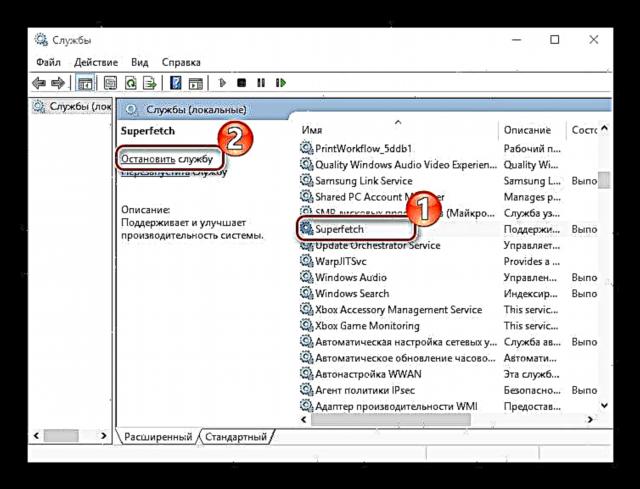
Yog tias qhov xwm txheej tsis hloov, tom qab ntawd, muab qhov zoo rau "SuperFetch" rau qhov system ua haujlwm, nws raug nquahu kom rov pib dua.
Qhov laj thawj 3: CHKDSK Chaw Tso Dej
Ob qho laj thawj dhau los tsis yog cov piv txwv ntawm cov txheej txheem Windows cov cuab yeej tuaj yeem ua rau nws qeeb. Hauv qhov xwm txheej no, peb tab tom tham txog qhov nqi hluav taws xob CHKDSK, uas kuaj xyuas qhov hard disk rau qhov yuam kev.
Thaum muaj cov haujlwm tsis zoo ntawm lub hard drive, qhov chaw ua haujlwm hluav taws xob pib ncaj qha, piv txwv li, thaum lub sijhawm kaw lus, thiab lub sijhawm no lub disk tuaj yeem thauj 100%. Ntxiv mus, nws yuav txuas ntxiv mus dhia hauv lub keeb kwm yav dhau yog tias nws kho tsis tau qhov yuam kev. Hauv qhov no, koj yuav yog yuav tsum hloov HDD, lossis tshem tawm daim tshev los ntawm "Teem Sij Hawm Hauj Lwm".
- Peb tso tawm Tej Yam Kev Ua Haujlwm (hu los ntawm kev tseem ceeb ua ke "Win + R" lub qhov rais Khiavpeb qhia
taskchd.mscthiab nyem OK).
- Qhib tab "Cov Teem Ua Haujlwm Lub Chaw Qiv Ntawv", nyob hauv txoj cai qhov rai peb pom cov nqi hluav taws xob thiab tshem tawm nws.

Qhov laj thawj 4: Kev Txhim Kho Tshiab Windows
Tej zaum, ntau tus tau pom tias thaum lub sijhawm hloov tshiab cov kab ke pib ua haujlwm qeeb dua. Rau Windows, qhov no yog ib qho ntawm cov txheej txheem tseem ceeb, yog li nws feem ntau tau txais qhov tseem ceeb tshaj plaws. Lub khoos phis tawm muaj zog tuaj yeem sawv nws yooj yim, thaum tshuab tsis muaj zog yuav hnov lub nra. Cov kev hloov kho tshiab kuj tuaj yeem ua tsis taus.
Qhib cov seem Windows "Kev pabcuam" (peb siv tus qauv saum toj no rau qhov no). Peb nrhiav tau kev pabcuam Windows Hloov Tshiab thiab nyem Txhob.

Ntawm no koj yuav tsum nco ntsoov tias tom qab tshem tawm cov hloov tshiab, lub kaw lus yuav dhau los ua qhov tsis zoo rau cov kev hem thawj tshiab, yog li ntawd nws yog qhov tsim nyog tias kev thaiv zoo tiv thaiv tau nruab rau hauv lub computer.
Ntxiv:
Yuav ua li cas lov tes taw qhov hloov tshiab ntawm Windows 7
Yuav ua li cas thiaj tsis ua haujlwm nws pib hloov tshiab hauv Windows 8
Vim li cas 5: Kab mob
Cov phiaj xwm tsis zoo uas tau nkag rau koj lub khoos phis tawm los ntawm Is Taws Nem lossis los ntawm lwm qhov sab nraud tuaj yeem ua rau kev puas tsuaj ntau dua rau cov kab ke tsuas yog cuam tshuam nrog kev ua haujlwm tsis zoo ntawm lub hard drive. Nws yog ib qho tseem ceeb uas yuav tau saib xyuas thiab tshem tawm cov kev hem ntawd ib ntus. Ntawm peb lub vev xaib koj tuaj yeem nrhiav cov ntaub ntawv qhia txog yuav ua li cas tiv thaiv koj lub computer los ntawm ntau yam kab mob.
Nyeem ntxiv: Antivirus rau Windows
Qhov laj thawj 6: Khoos kas Antivirus
Cov programmes tsim los tiv thaiv malware, nyeg, kuj tseem tuaj yeem ua rau lub hard drive ua haujlwm ntau dhau. Yuav kom paub tseeb txog qhov no, koj tuaj yeem ua rau lub luag haujlwm ntawm kev kuaj xyuas nws ib ntus. Yog tias qhov xwm txheej tau hloov pauv, tom qab ntawd koj yuav tsum xav txog kev siv tshuaj tiv thaiv tshiab. Nws tsuas yog tias thaum nws tua tus kab mob rau ib lub sijhawm ntev, tab sis tsis tuaj yeem tiv nrog nws, lub hard drive nyob rau hauv kev hnyav. Hauv qhov no, koj tuaj yeem siv ib qho ntawm cov khoom siv hluav taws xob uas tsim los siv rau ib zaug.
Nyeem ntxiv: Lub khoos phis tawj nkag ntawm computer
Qhov laj thawj 7: Sync nrog Huab Cia
Cov neeg siv kom paub nrog huab cia paub tias cov kev pabcuam no yooj yim npaum li cas. Txoj kev ua haujlwm synchronization hloov cov ntaub ntawv mus rau huab los ntawm cov ntawv sau qhia tshwj xeeb, muab kev nkag mus rau lawv los ntawm ib lub cuab yeej twg. HDD tseem tuaj yeem ua rau dhau nyob rau hauv tus txheej txheem no, tshwj xeeb tshaj yog thaum nws los ua ntau cov ntaub ntawv. Hauv qhov no, nws zoo dua los tua tawm lub tshuab hluav taws xob tsis siv neeg txhawm rau txhawm rau ua qhov no manually thaum nws yooj yim.
Nyeem ntxiv: Cov ntaub ntawv synchronization ntawm Yandex Disk
Qhov laj thawj 8: Torrents
Txawm tias nrov torrent cov neeg siv khoom, uas zoo tagnrho rau rub tawm cov ntawv loj ntawm qhov nrawm dua siab dua qhov ceev ntawm txhua qhov file hosting cov kev pabcuam, tuaj yeem cuam tshuam lub hard drive. Kev rub tawm thiab faib tawm cov ntaub ntawv kom qeeb qeeb nws txoj haujlwm, yog li ntawd nws raug nquahu kom tsis txhob rub tawm ntau cov ntaub ntawv ib zaug, thiab tseem ceeb tshaj, ua rau lub program tsis ua haujlwm. Koj tuaj yeem ua qhov no nyob hauv thaj chaw ceeb toom - hauv qis dua ces kaum ntawm lub vijtsam, los ntawm sab xis nyem rau ntawm torrent lub icon thiab nias "Tawm".

Cov kab lus tau sau tag nrho cov teeb meem uas tuaj yeem ua rau tag nrho cov kev thauj ntawm lub hard drive, nrog rau kev xaiv rau daws lawv. Yog tias tsis muaj ib tus pab, tej zaum yog lub hard drive nws tus kheej. Tej zaum nws muaj ntau cov haujlwm tsis zoo lossis kev puas tsuaj rau lub cev, uas txhais tau tias nws tsis zoo li tuaj yeem ua haujlwm ruaj khov. Tib qho kev daws teeb meem nyob rau hauv rooj plaub no yog los hloov lub tsav nrog lub tshiab, tuaj yeem ua haujlwm.















